网上服务平台操作流程
网上服务平台个人及单位用户管理业务指南
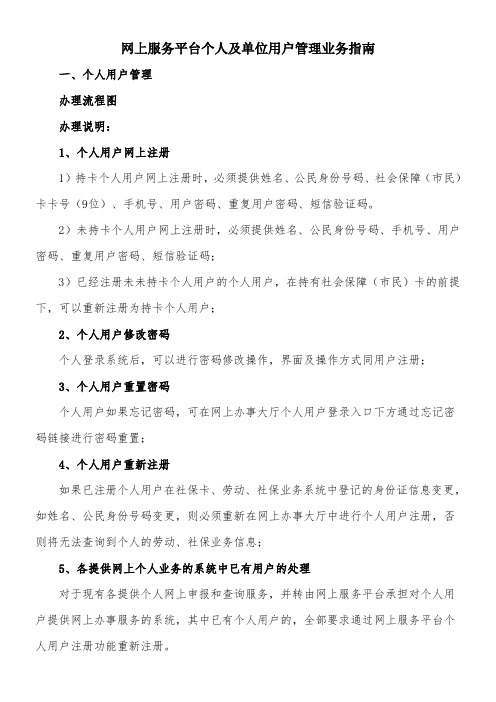
网上服务平台个人及单位用户管理业务指南一、个人用户管理办理流程图办理说明:1、个人用户网上注册1)持卡个人用户网上注册时,必须提供姓名、公民身份号码、社会保障(市民)卡卡号(9位)、手机号、用户密码、重复用户密码、短信验证码。
2)未持卡个人用户网上注册时,必须提供姓名、公民身份号码、手机号、用户密码、重复用户密码、短信验证码;3)已经注册未未持卡个人用户的个人用户,在持有社会保障(市民)卡的前提下,可以重新注册为持卡个人用户;2、个人用户修改密码个人登录系统后,可以进行密码修改操作,界面及操作方式同用户注册;3、个人用户重置密码个人用户如果忘记密码,可在网上办事大厅个人用户登录入口下方通过忘记密码链接进行密码重置;4、个人用户重新注册如果已注册个人用户在社保卡、劳动、社保业务系统中登记的身份证信息变更,如姓名、公民身份号码变更,则必须重新在网上办事大厅中进行个人用户注册,否则将无法查询到个人的劳动、社保业务信息;5、各提供网上个人业务的系统中已有用户的处理对于现有各提供个人网上申报和查询服务,并转由网上服务平台承担对个人用户提供网上办事服务的系统,其中已有个人用户的,全部要求通过网上服务平台个人用户注册功能重新注册。
二、单位用户管理办理流程图办理说明:1、单位用户网上注册登记网上办事大厅中单位经办人用户注册时,必须填写单位组织机构代码、单位名称、单位业务经办人姓名、公民身份号码、手机号,然后保存和提交登记信息;2、单位用户注册的审验已经在网上登记的单位用户必须到分管本单位的劳动保障事务所服务窗口、卡中心窗口或社保服务窗口进行审验,需提供的材料包括:组织机构代码证原件及复印件(复印件需加盖单位公章)、每个新增单位用户的公民身份证原件及复印件(复印件需加盖单位公章)、单位用户申请表(需列出本单位的全部单位用户,包含已审核通过的单位用户和新增的单位用户;单位用户申请表需加盖单位公章),由服务窗口人员验证申请人提交的证件后,对用户登记信息进行审核确认;需要使用数字证书进行业务申报的单位,请同时携带数字证书,由服务窗口人员进行证书的绑定;新登记的用户在到服务窗口完成注册审核前,登录系统后,只能进入到登记信息页面编辑登记信息;3、单位用户CA证书的绑定单位用户可在服务窗口绑定单位用户CA证书;已经绑定CA证书的单位用户在进行单位业务申报时,可以选择通过CA证书验证申报或者通过手机短信验证申报;没有绑定CA证书的单位用户在进行单位业务申报时,只能通过手机短信验证申报;4、单位用户登录单位用户审核通过后,即可通过单位用户帐号(即经办人公民身份号码)和密码进行登录;5、单位用户修改密码单位用户登录系统后,可以进行密码、手机号修改操作,界面及操作方式类同个人用户修改密码功能;6、单位用户重置密码单位用户如果忘记密码,可在网上办事大厅单位用户登录入口下方通过忘记密码链接进行密码重置;7、单位信息及单位用户的变更处理因单位基本信息变更或人员流动需对单位用户进行变更的,单位用户必须到分管本单位的劳动保障事务所服务窗口、卡中心窗口或社保服务窗口进行审验,需提供的材料包括:每个新增单位用户的公民身份证原件及复印件(复印件需加盖单位公章)、单位信息变更表(需列出本单位需新增和需注销的单位用户;单位信息变更表需加盖单位公章),由服务窗口人员验证申请人提交的证件后,对登记信息进行变更处理;8、各单位网上申报和查询的系统中已有单位用户的处理对于现有各提供单位网上申报和查询服务,并转由网上服务平台承担对单位用户提供网上办事服务的系统,其中已有单位用户的,全部要求通过网上办事大厅单位用户注册功能重新注册;。
深圳单位公积金增减网上操作流程

深圳单位公积金增减网上操作流程
一、登录网上服务平台
1.进入公积金管理系统网站
(1)打开浏览器,输入公积金管理系统网址
(2)点击登录入口,输入单位账号和密码
2.选择操作类型
(1)点击“单位信息管理”或相关菜单选项
(2)选择“公积金缴存/提取管理”
二、提交变更申请
1.填写变更信息
(1)选择“增加/减少缴存基数”选项
(2)填写变更生效日期和变更类型(增加或减少)2.上传相关证明材料
(1)上传变更生效前的批准文件或相关证明文件(2)上传单位负责人签字的申请表
三、审核与处理
1.系统审核
(1)系统自动验证填写信息的准确性和完整性
(2)系统自动生成审核结果
2.审核人员处理
(1)相关工作人员审核上传的证明材料
(2)核实变更申请的合法性和正确性
四、变更生效
1.系统确认
(1)确认审核通过,系统更新单位公积金缴存信息
(2)系统生成变更生效通知
2.通知单位
(1)系统发送变更生效通知给单位负责人
(2)通知单位查看最新的缴存信息和金额
五、查看与跟踪
1.查看缴存明细
(1)单位登录系统查看最新的公积金缴存明细
(2)确认变更生效后的缴存基数和缴存金额
2.跟踪处理进度
(1)如有疑问或需要进一步信息,单位可联系公积金管理部门(2)关注变更后的公积金缴存情况,确保生效的准确性和及时性。
网上服务平台“身份证号码升位”操作指南
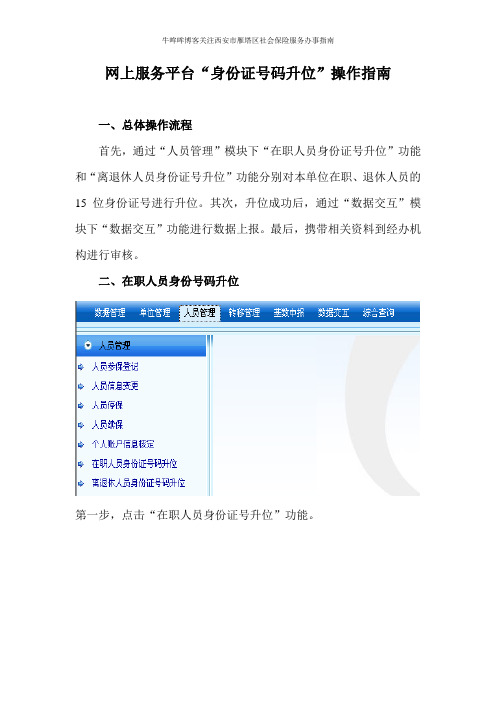
网上服务平台“身份证号码升位”操作指南一、总体操作流程首先,通过“人员管理”模块下“在职人员身份证号升位”功能和“离退休人员身份证号升位”功能分别对本单位在职、退休人员的15位身份证号进行升位。
其次,升位成功后,通过“数据交互”模块下“数据交互”功能进行数据上报。
最后,携带相关资料到经办机构进行审核。
二、在职人员身份号码升位第一步,点击“在职人员身份证号升位”功能。
第二步,选择导盘类型为“导出”,点击“查询”按钮。
这里会将本单位下所有在职身份证号为15位的人员列出,并按照公安部门规则对其分别拟生成18位身份证号信息。
第三步,点击“生成”按钮。
这里有两个列表,“身份证号码升位成功信息”列表展示的是所有15位身份证号可以按照公安部门规则生成18位身份证号的信息内容。
“身份证号码升位失败信息”列表展示的是不能按照公安部门规则生成18位身份证号的信息内容。
第四步,导出升级成功信息。
导出内容为excel表格,将其保存下来。
第五步,对导出的excel表格进行编辑。
表格中将本单位户下身份证号为15位人员以及对应的拟升位信息列示出来。
大家需要完成工作有:1、将拟生成身份证号升位信息逐一进行核对。
2、保留核对正确的人员信息,删除核对不正确人员信息。
3、全部核对完成后,将修改后的文件予以保存。
第六步,点击“在职人员身份证号升位”功能,将导盘类型选择为“导入”。
在导入文件处,通过浏览选择已进行核对的excel表格,并点击“查询”按钮。
这里“身份证升位成功信息”列表展示就是本单位经核对后保留的拟升位信息。
点击“确定”按钮,导入成功。
第七步,点击“数据上报”功能。
“待上报业务信息汇总列表”列示的为拟上报信息,如果上报前发现报送内容有误,可通过进行撤销。
如果无误,点击“数据上报”按钮,并携带相关资料到经办机构进行审核。
三、离退休人员身份号码升位通过“离退休人员身份号码升位”功能进行离退人员15位身份证号升18位,具体操作,同“在职人员身份号码升位”操作步骤。
大连公积金网上操作指南

大连公积金网上操作指南随着科技的发展和互联网的普及,越来越多的公共事务已经可以在网上进行办理,而大连公积金也不例外。
通过大连公积金的官方网站,个人可以进行公积金的查询、缴存、提取等操作,方便快捷。
下面将为大家介绍大连公积金网上操作的指南,帮助您更好地进行公积金管理。
一、注册登录二、账号绑定三、缴存查询登录大连公积金网上服务平台后,您可以通过选择“缴存查询”菜单进入缴存查询页面。
在该页面中,您可以输入您的个人账号和公积金账号查询您的公积金缴存情况。
通过查询,您可以了解到您的公积金缴存总额、缴存单位信息、个人缴存明细等。
同时,您还可以选择打印缴存信息和缴存证明等。
四、个人信息管理五、提取申请如果您需要提取公积金,可以选择“提取申请”菜单进行操作。
在提取申请页面,您需要输入提取原因、提取金额等相关信息并进行提交。
提取申请需要经过审核才能生效,审核结果将通过短信或电子邮件的方式通知您。
审核通过后,您可以选择将提取的公积金金额直接转账至您的银行账户,或者选择现场领取。
六、注销账号如果您不再需要使用大连公积金网上服务平台,可以选择“注销账号”菜单进行注销操作。
在注销时,系统会提示您注意清算公积金提取和撤销挂失等操作事项。
如遇到注销账号时还有未完成的操作,将无法继续进行,因此在注销前,请确保您的公积金操作已全部完成。
总结:通过大连公积金网上服务平台,您可以方便地进行公积金的查询、缴存和提取等操作。
这不仅减轻了办事的繁琐,提高了办事效率,还为您提供了更多便利的服务方式。
所以,不论是居住在大连市区还是其他地方的居民,都可以通过大连公积金网上服务平台方便地管理自己的公积金账户。
希望以上介绍的大连公积金网上操作指南能够帮助到广大用户,使他们更加方便地进行公积金管理,享受到更好的服务。
同时,也希望大连住房公积金管理中心能够进一步提升网上服务平台的功能和用户体验,为广大用户提供更加优质的服务。
江西省工商企业登记网络服务平台用户操作手册
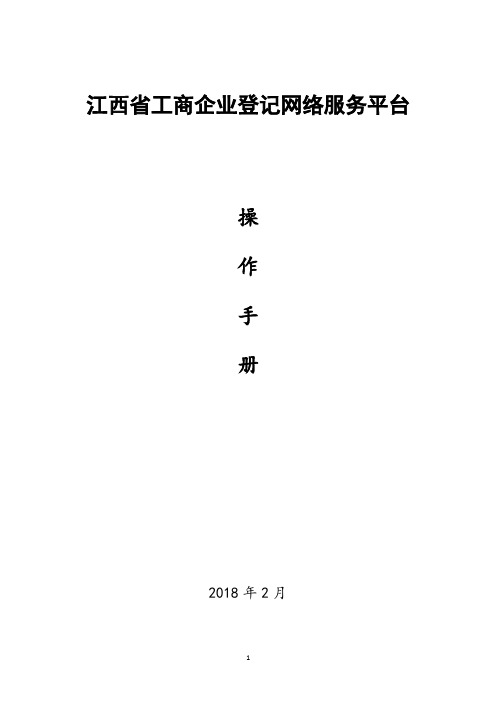
江西省工商企业登记网络服务平台操作手册2018年2月目录第一章概述 (3)第二章注册与激活 (5)第三章网上登记业务办理流程图 (7)第四章我的业务 (12)第五章名称核准 (19)第六章设立登记 (23)第七章无纸全程电子化登记 (36)第八章授权委托人 (41)第九章变更(备案)登记 (43)第十章注销登记 (46)第十一章股权出质 (48)第十二章网络经营业务申请 (53)第一章概述江西省工商行政管理局在省委、省政府领导下,以企业注册登记全程便捷、高效、利民为目标,全力推进符合国家工商总局要求和江西省实际的企业登记全程电子化系统建设。
2017年9月30日,全区域覆盖、全企业类型、全业务环节的企业网上登记系统——江西省工商企业登记网络服务平台正式开通上线,实现了全省各类型企业的设立、变更、备案、注销等业务均可通过互联网办理。
全省各级工商登记机关利用现代化信息技术手段,初步实现了各类市场主体注册登记网上申请、网上提交、网上受理、网上审核、网上反馈,进一步提升了企业登记管理的信息化、便利化、规范化水平,致力于为全省广大企业和办事群众提供优质高效的企业登记服务。
全区域:涵盖了江西省11个设区市、124个县(市、区)、853个乡镇的工商和市场监管机关。
全类型:已开通有限责任公司、股份有限公司、有限公司分公司、股份公司分公司、个人独资企业、合伙企业、个体工商户、农民专业合作社的各类登记业务。
全流程:涵盖了名称登记、设立登记、变更登记、备案登记、注销登记、股权出质、网络经营等业务的网上申请,并与全省大集中的工商业务内网实现无缝衔接。
随后将上线动产抵押等业务。
无纸化:涵盖了自然人股东所设立的有限责任公司和个体工商户,可关注江西工商网上大厅微信公众号,登记无需窗口办理,无需提交书面材料。
按国家工商总局统一规范,采用申请人外网申请——工商登记工作人员内网审核——审核结果外网反馈的运行模式。
为便利申请人,系统提供智能化服务,根据申请人外网填报内容,自动生成大部分申请材料,如:申请表格、委托书、股东会决议、董事会决议、监事会决议、章程等。
网上购物平台售后服务流程规范

网上购物平台售后服务流程规范第一章:售后服务总则 (3)1.1 售后服务宗旨与目标 (3)1.1.1 售后服务宗旨 (3)1.1.2 售后服务目标 (3)1.1.3 售后服务原则 (3)1.1.4 售后服务标准 (4)第二章:售后服务组织架构 (4)1.1.5 部门定位 (4)1.1.6 部门设置 (4)1.1.7 售后服务部门负责人 (5)1.1.8 售后服务团队 (5)1.1.9 售后服务技术支持 (5)1.1.10 售后服务分部负责人 (5)第三章:售后服务流程 (5)1.1.11 售后服务申请 (5)1.1 用户在购买商品后,如需申请售后服务,可通过网上购物平台提供的售后服务渠道提交申请。
(5)1.2 用户需在申请中详细说明售后服务原因,并提供相关证明材料,如商品照片、订单信息等。
(5)1.2.1 售后服务处理 (6)2.1 网上购物平台收到用户售后服务申请后,应在规定时间内进行审核。
(6)2.2 审核通过后,平台应根据售后服务类型,为用户指定相应的售后服务人员。
(6)2.3 售后服务人员应与用户沟通,了解用户需求,并提供相应的解决方案。
(6)2.4 对于退货、换货、维修等售后服务,平台应按照国家相关法律法规及平台规定进行操作。
(6)2.5 售后服务过程中,如用户对处理结果有异议,可向平台提出投诉。
平台应在规定时间内调查核实,并给予答复。
(6)2.5.1 进度跟踪 (6)3.1 平台应提供售后服务进度查询功能,用户可随时了解售后服务进度。
(6)3.2 售后服务人员应定期向用户反馈进度,保证用户对售后服务进展有清晰了解。
(6)3.2.1 进度跟踪管理 (6)4.1 平台应设立售后服务进度跟踪管理部门,对售后服务进度进行监控。
(6)4.2 管理部门应定期对售后服务人员进行培训,提高其服务意识和处理能力。
(6)4.3 平台应建立售后服务进度跟踪制度,保证售后服务顺利进行。
江西企业登记网络服务平台 操作手册
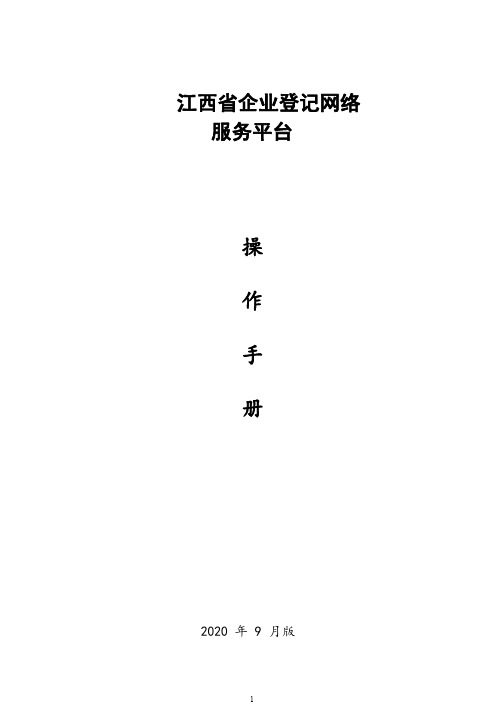
江西省企业登记网络服务平台操作手册2020年9月版业务在线填报操作流程 (5)开办专区 (5)名称自主申报环节: (9)设立登记环节: (11)申领发票环节: (21)社保登记环节: (22)刻制公章环节: (23)银行预约开户环节: (24)提交审核: (25)注销专区 (28)普通注销 (29)简易注销 (39)“赣服通”企业开办 (45)赣企开办e窗通app (46)变更(备案)登记 (47)股权出质 (52)异常名录移出 (61)银行预开户 (62)网络经营业务申请 (62)办理进度 (68)查询服务 (69)其他服务 (75)互联网环境下,通过 这个网址可以打开江西省企业登记网络服务平台。
登录:页面右上角可以进行登录,登录用户分为个人用户登录和企业用户登录“一网通办”专区分为企业开办专区和企业注销专区,点击查看详情按钮即可进入查询具体内容。
业务在线填报操作流程开办专区可以自动跳转到个人用户登录界面。
点击立即注册同样可以跳转到个人用户注册页面第二步信息填报中的现在开始录入同样是可以进行点击的,没有登录的话点击会自动跳转至个人用户登录界面,已经登录的话会弹出提示框是否设立名称。
已经在登记机关窗口核名通过的用户点击我已在窗口登记名称,点击申请设立开始填写设立材料没有的用户点击我没有名称开始进行核名,核名采用的是名称自主申报方式名称自主申报环节:先选择企业类型,目前“一网通办”企业开办平台支持有限公司、股份有限公司、有限公司(外资)、股份有限公司(外资)、有限公司分公司、股份有限公司分公司、非公司企业法人(全民所有制)、合伙企业、合伙企业(外资)、个人独资企业、个体工商户、农民专业合作社、常驻代表机构;录入完企业类型、企业所在地,冠名类型、注册资本、和拟登记机关后,便可到下一步录入名称信息;在名称信息中,需要根据冠名选择行政区划,输入号,选择行业和组织形式后便可确定企业名称进行名称比对;注:如需要设立集团母公司,可直接在组织形式进行选择名称比对通过后,点击下一步,将弹出名称自主申报承诺书,选择“同意承诺,取得该名称,现在申请设立登记”则可直接进行到下一步;选择“同意承诺,取得该名称,暂不申请设立登记”则会名称保留,返回系统首页;选择“不同意承诺,返回修改”则会关闭提示,继续回到名称信息界面继续修改名称。
浙江政务服务网统一审批平台操作手册
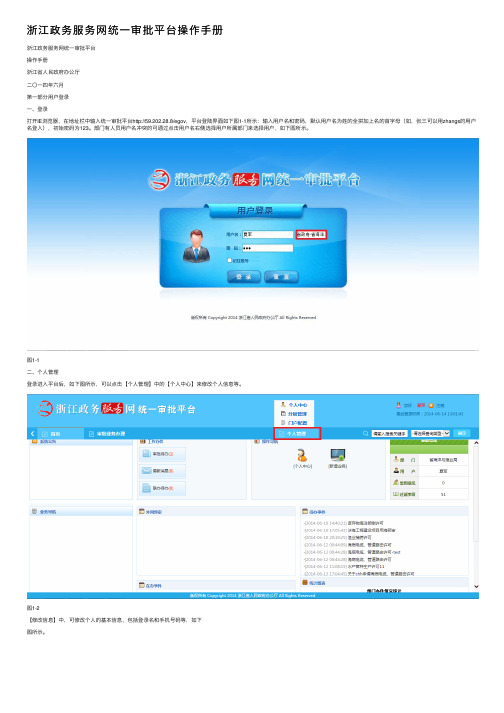
浙江政务服务⽹统⼀审批平台操作⼿册浙江政务服务⽹统⼀审批平台操作⼿册浙江省⼈民政府办公厅⼆〇⼀四年六⽉第⼀部分⽤户登录⼀、登录打开IE浏览器,在地址栏中输⼊统⼀审批平台http://59.202.28.8/egov,平台登陆界⾯如下图1-1所⽰:输⼊⽤户名和密码,默认⽤户名为姓的全拼加上名的⾸字母(如,张三可以⽤zhangs的⽤户名登⼊),初始密码为123。
部门有⼈员⽤户名冲突的可通过点击⽤户名右侧选择⽤户所属部门来选择⽤户,如下图所⽰。
图1-1⼆、个⼈管理登录进⼊平台后,如下图所⽰,可以点击【个⼈管理】中的【个⼈中⼼】来修改个⼈信息等。
图1-2【修改信息】中,可修改个⼈的基本信息,包括登录名和⼿机号码等,如下图所⽰。
【修改密码】中可以修改登录密码,如下图所⽰。
图1-4【常⽤意见】中可以添加⼀些常⽤的意见,⽤户可以添加、修改、删除⾃定义,选择增加常⽤意见,选择删除不⽤意见;如下图所⽰。
图1-5【过滤事项】中可以过滤掉不⽤的事项,如下图所⽰。
点击图中启⽤状态栏中的按钮,可以修改事项的状态。
图1-6第⼆部分审批业务办理⼀、受理环节1.如何新增业务申报⼈将办理相关材料送⾄相关【业务部门】收件窗⼝,收件⼈员核实材料,登录系统记。
点击【新增业务】即进⼊新增业务主界⾯如下图1-1。
图1-1其页⾯中⼼显⽰的是当前登录⽤户所在部门的审批事项。
过点击相应的审批事项的【新增业务】按钮,可进⼊审批事的收件登记页⾯如下图1-2图1-2如图1-2所⽰为收件登记管理界⾯。
该界⾯分为三部分:第⼀部分:页⾯中部项⽬的基本信息,根据具体申报的项⽬填⼊相应的信息。
第⼆部分:页⾯底部申报的项⽬对应的申报材料,根据材料是纸制还是电⼦⽂档进⾏选择不同的材料填报⽅式。
如果为纸制的选择纸制收取。
如果为电⼦⽂档,选择上传⽅式并将相应的电⼦⽂档通过上传上去,如下图1-3所⽰。
图1-3第三部分:收件登记的顶部按钮区,主要有【保存】和【关闭】两个按钮。
贵州CA网上服务厅操作指南【模板】

贵州CA网上服务厅操作指南一、用户注册1.用户在贵州省公共资源交易统一注册平台注册信息并通过审核后,可跳转至GZCA网上服务厅2.用户第一次从统一平台到GZCA网办系统需要通过手机号进行注册,注册流程如下:2.1从统一平台跳转到的登录页面,点击10秒注册,进入注册页面2.2填写相关信息,点击注册2.3注册成功后,点击登录,进行登录步骤操作。
二、用户登录用户已注册成功后,输入手机号、密码、验证码进行登录操作步骤如下:三、填写证书办理信息登录成功后,省公共资源应用会自动进入证书办理页面,填写证书办理基本信息、经办人信息、邮寄信息、发票信息。
四、打印申请单进入申请单打印页面,确保申请表已打印并盖好公章,点击下一步五、资料上传进入资料上传页面,先下载好业务授权书<也可先到首页->下载->下载业务授权书>下载后,盖好公章,扫描成图片。
进行上传六、订单支付完成资料上传后,点击下一步,确定订单信息,点击支付,暂支持支付宝支付。
订单支付成功,等待GZCA人员审核,并注意查收短信。
七、签收证书1.用户订单信息通过GZCA审核后,GZCA会在2个工作日内签发证书并邮寄,此时用户会接收到短信,短信内容包含快递单号及证书的初始PIN码。
2.用户在收到证书后需作如下工作:2.1下载最新版证书驱动及印章驱动。
下载地址1:***.***(全省互联互通CA签证整合驱动包)下载地址2:***.cc/?page_id=36150(GZCA专用驱动)2.2数字证书驱动安装完成后,建议第一时间修改证书PIN码。
八、个人证书办理GZCA网上服务厅支持个人证书的办理,如用户电子交易项目涉及加盖个人电子印章,也可直接通过网上服务厅直接办理,办理方法参照机构证书。
河南省社会保障网上服务平台(个人)用户手册

5、申报:指需要提交到河南省社会保障信息系统中心端进行审核的数据项,网上服务平台保存之后还需要进行提交操作处理。
四.2
四.2.1
个人用户为灵活就业人员身份时的缴费工资申报
四.2.2
四.2.3
个人用户点击“业务申报”业务模块下的“灵活就业人员缴费工资申报”进入业务界面:
四.10
四.10.1
符合条件的失业参保人员进行一次性创业补助申请业务申报
四.10.2
四.10.3
1、申报:填写必填选项信息,点击【保存】按钮可进行数据保存,确认信息无误后采集电子材料,上传电子材料成功后,点击【提交申报】按钮进行业务申报;
2、采集电子材料:保存之后点击【采集电子材料】按钮进行电子材料采集,可分别通过从本地或者高拍仪拍摄获取图片,完成上传;
1.点击退休人员补退信息查询菜单进入业务模块
2.录入开始年月,终止年月,补退类别作为查询条件,点击【查询】按钮进行查询。
六.3.4
六.3.4.1
退休人员查询自己的养老金调整明细
六.3.4.2
六.3.4.3
1.点击退休人员调整明细菜单进入该业务模块
2、添加:点击【添加】按钮,可以添加本次申请的补发信息
3、采集电子材料:保存之后点击【采集电子材料】按钮进行电子材料采集,可分别通过从本地或者高拍仪拍摄获取图片,完成上传;
4、重置:如需对保存过的数据进行修改,可以点击【重置】按钮,将获取未提交的对应数据,在此基础上完成修改业务;
5、打印申报表:即保存申报数据成功之后,可点击【打印申报表】按钮,打印根据申报数据生成的申报表。
4、打印申报表:即保存申报数据成功之后,可点击【打印申报表】按钮,打印根据申报数据生成的申报表。
国家外汇管理局应用服务平台

国家外汇管理局应用服务平台,网上服务平台的预收货款操作方法,根据外汇管理局的最新规定,货款实际到帐后15个工作日内,登陆国家外汇管理局网上服务平台(),进入“贸易信贷登记管理系统”,逐笔办理预收货款合同登记。
<企业首次登陆系统,用户名为企业组织机构代码,初始密码为12345678.>进入系统主界面,电击进入新合同登记界面.录入合同号、币种、输入合同金额、预收货款总金额,选择合同签定时间.逐笔填写录入合同预收货款收汇计划,每笔收汇计划需录入收汇时间、收汇币种、收汇金额(如果是100%预收货款就不用登记收汇计划了),填写完毕,确认无误,电击确定,系统就会提示你"合同序列登记号"并保存. 你可以根据合同登记的日期查询已经登记的合同并修改. 需要注意的是合同号一经录入不能再修改..除非删除该合同登记,重新登记新合同,但那样的话合同序列登记号也会改变.再接着,就要做提款登记. 在主界面中点击进入提款登记界面.选择"新增登记",录入收汇水单申报号、币种、合同登记序列号(在合同登记时候系统自动产生的,可通过合同登记查询获取)、收汇金额、收汇日期等,并按要求逐笔填写预计货物出口计划,每笔计划需要录入预计出口日期和预计出口金额,填写完毕,确认无误后,点击"确定"保存.(你可以对当天已经办理提款登记的收汇水单进行追加登记,追加登记是对同一收汇水单项下的预收货款提款的增加,不能对原有的记录进行更改!) 另外,你只能修改当天提款登记错误事项,所以录入的时候一定要谨慎!呵呵..等货物出口,如果你是找的代理公司报关,那么在出口后一个星期左右你可以向他们要报关预录单,(因为正式的报关单一般要在一个月后才能退回) 上面会有货物的报关单号,拿到这个你就可以做注销登记了(一定要在报关出口之日起或退汇之日起15个工作日内),同样,这个注销登记修改或删除也只能对当天已办理的!这一切工作做完之后, 就就用电子口岸IC卡登陆电子口岸,查询你的预收货款可收汇额度是否有了, 有了相应的就可以去结汇了.国家外汇局网上服务平台1、在国家外汇局网上服务平台上登录,输入企业代码和密码后提示该企业不存在是什么情况,密码是如何取得的?;答:提示企业不存在的,建议您确认是否已在外汇局进行备案,企业备案成功后外汇局才能将企业的基本信息导入到平台中,企业才能正常登录。
网上公积金操作流程
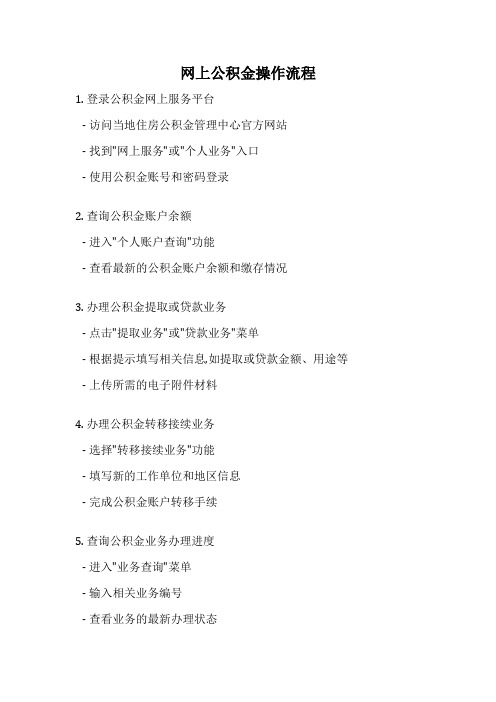
网上公积金操作流程
1. 登录公积金网上服务平台
- 访问当地住房公积金管理中心官方网站
- 找到"网上服务"或"个人业务"入口
- 使用公积金账号和密码登录
2. 查询公积金账户余额
- 进入"个人账户查询"功能
- 查看最新的公积金账户余额和缴存情况
3. 办理公积金提取或贷款业务
- 点击"提取业务"或"贷款业务"菜单
- 根据提示填写相关信息,如提取或贷款金额、用途等 - 上传所需的电子附件材料
4. 办理公积金转移接续业务
- 选择"转移接续业务"功能
- 填写新的工作单位和地区信息
- 完成公积金账户转移手续
5. 查询公积金业务办理进度
- 进入"业务查询"菜单
- 输入相关业务编号
- 查看业务的最新办理状态
6. 修改个人信息
- 点击"个人信息维护"功能
- 修改联系方式、密码等个人信息
7. 打印公积金相关证明材料
- 选择"打印业务"菜单
- 打印公积金缴存证明、贷款还款计划表等
温馨提示:如有疑问,可致电当地公积金管理中心咨询。
网上操作流程可能会根据地区有所差异,请以当地最新政策为准。
社保网上服务平台操作流程

社保网上服务平台操作流程第一步:登录平台1.打开浏览器,输入社保网上服务平台的网址。
2.在登录页面找到“注册”按钮,点击进入注册页面。
3.输入个人信息,并设置登录密码。
4.确认注册信息并提交。
5.返回登录页面,输入注册时设置的用户名和密码,点击“登录”按钮。
第二步:绑定个人信息1.登录成功后,系统会提示绑定个人信息,点击“绑定个人信息”按钮。
3.系统会发送一条验证码到您的手机上,输入验证码后点击“验证”按钮。
4.绑定成功后,系统会显示个人信息绑定成功的提示。
第三步:申请社保业务1.在平台首页找到“社保业务”或“我要办理”等相关链接,点击进入申请页面。
2.根据所需办理的社保业务选择对应选项,并点击“下一步”按钮。
3.按照页面上的提示,填写所需的相关信息,如参保人基本信息、参保证明、社保缴费等。
4.点击“提交”按钮后,系统会自动处理您的申请,并给出相应的办理结果。
第四步:查询社保信息1.在平台首页找到“个人社保查询”或“我的社保”等相关链接,点击进入查询页面。
3.登录后,系统会自动显示您的社保信息,包括社保缴费记录、参保情况、个人账户余额等。
4.您可以根据需要选择不同的查询选项,如查询社保缴费明细、社保待遇计算等。
第五步:在线缴费1.在平台首页找到“在线缴费”或“我要缴费”等相关链接,点击进入缴费页面。
2.输入个人信息,并选择需要缴费的社保项目和缴费金额。
3.点击“下一步”按钮,系统会自动跳转到支付页面。
4.根据页面上的提示,选择支付方式并完成支付。
5.支付成功后,系统会显示缴费成功的提示,并及时更新您的缴费记录。
第六步:在线办理其他业务1.在平台首页找到“其他业务办理”或“我要办理其他业务”等相关链接,点击进入办理页面。
2.根据您需要办理的业务选择对应选项,并点击“下一步”按钮。
3.按照页面上的提示,填写相关信息,并点击“提交”按钮。
4.系统会自动处理您的申请,并给出相应的办理结果。
第七步:注销账户1.如果您需要注销平台账户,可以在平台首页找到“账户管理”或“个人设置”等相关链接,点击进入账户管理页面。
河南中招考生服务平台操作指南讲解

考生注册的流程:验证身份-->设置用户登录密码-->登记邮箱和手机号-->完成注册?1)?验证身份????考生在点击“考生注册”后,进入考生注册过程一:验证身份界面,如下图:验证身份前,请考生认真阅读页面中给出的温馨提醒。
①考生若没有采集综合素质毕业总评信息,将不允许注册。
②报名序号:由考生从毕业学校获取,长度为14位。
③注册密码:由考生从毕业学校获取,长度为6位数字和字母的组合。
注:“报名序号”和“注册密码”是考生网上注册必须的凭据。
仅能使用一次,注册成功后将自动失效。
④身份证号:中国大陆统为18位,考生填写时必须要与身份证上的号码一致。
最后一位如果是字母“X”的要大写;未办理身份证的考生,请填写户口本上的身份编号;其它国家或地区的考生为护照号码(或能唯一确定身份的号码)。
同一身份证号只能注册一次。
⑤考生姓名:请考生填写真实姓名,且必须和身份证上的姓名一致。
⑥验证码:请按照图片框中的数字输入,如果验证码看不清可点击“看不清”刷新重新获取。
验证身份界面的信息填写完毕后,点击“继续”按钮进入考生注册过程二:设置用户密码界面。
如填写的验证身份信息有误会有相应提示信息,请考生按提示修改后再重新点击“继续”按钮保存。
2)?设置用户密码????在通过“验证身份”后,进入设置用户密码界面,如下图:?①登录密码:考生注册成功后登录系统用的。
注册成功后,“注册密码”将作废。
登录系统必须使用“登录密码”。
“登录密码”为6-20位的数字、字母或下划线组合,字母区分大小写。
请考生注意“登录密码”的安全性,妥善保管,不要告诉其他人,以免给自己造成不必要的损失。
②确认密码:再次输入一下“登录密码”,必须与“登录密码”相同。
用户密码设置完毕后,点击“继续”进入考生注册过程三:登记邮箱界面。
注:如填写确认密码信息有错误时会有相应的提示信息,请考生按提示修改后重新点击“继续”按钮保存。
3)?登记邮箱和手机号码????在“设置用户密码”界面信息输入无误后,进入登记邮箱界面,如下图:①电子邮箱:要填写考生常用的邮箱,务必保证在中招期间畅通有效,以方便接收中招信息和找回密码。
社保网上服务平台操作流程

一、新参统人员网上申报针对未在北京上过社保的新增员工,简称新参统人员网上申报时间为每月5日至22日1)点击“申报业务管理”2)选择“新参保人员登记申报”3)录入新参保人员身份证号码,输入完点击确认4)填写个人信息登记表并提交(具体的特别注意事项点、基数填报)5)申报查询、提交申请后三个工作日内登录查询管理。
若结果显示“导入成功”则网上增员申报成功,“导入失败”的查看失败原因,相应调整后再提交6)在业务报表查询打印并准备以下资料6.1《个人信息登记表》(网上申报专用表)3份(盖章)6.2《人员增加表》(网上申报专用表)2份(盖章)6.3身份证复印件(只印正面)2份(1份盖章、1份不盖章)6。
4准备 2张一寸白底彩色照片7)新参统人员需在柜台预约取号,将资料提交至柜台注:新参保的人员在网上提交并导入成功后,携带相关资料到社保中心经办大厅办理审核手续.如未办理审核视为当月不增加,时间从办理审核月开始.如6个月内未办理审核手续,系统将自动删除新参保信息。
二、转入新增人员网上申报针对已在北京上过社保的新增员工网上申报时间为每月5日至25日1)直接登录“北京市社保网络服务平台”网站2)点击“转入人员增加申报”“普通增员"3)输入新参保人员相关信息4)3个工作日内查询显示“导入成功”即可5)若显示“导入失败"根据显示失败的原因调整,更正后再提交三、减员员工离职次月5日至22日登陆网站进行操作1)点右侧“申报业务管理”“普通减员2)录入减员员工身份证号码、姓名3)减员操作一位员工点击“返回",若减员多位员工需多次输入身份证号及姓名4)在减员员工的姓名前方框内打勾选中,点击“保存”按钮,点击“提交申请”5)3个工作日内再次登录,点击“查询管理”“申报信息状态查询”在“申报日期”中选择需要查询的申报业务的日期区间,点击“查询”,也可通过“身份证号”“姓名”查询单个人的申报情况,若查询结果四险和医疗显示“导入成功“即可,改员工社保减员操作完成注:办理普通增员(减员),不需到社保中心现场办理审核,网上申报成功后就是办理成功。
外管局网上服务平台企业端操作流程

预收货款登记管理系统企业端操作指南1 系统整体介绍1.1 登录系统与退出系统登录系统整个系统通过Web进行登录验证,功能界面通过链接进入对应的功能窗口。
登录方法:首先输入网址,进入国家外汇管理局网上服务平台的登录页面:登录界面-1输入“企业代码”和“密码”,点击“登录”按钮,则会进入到“贸易信贷登记管理系统”的操作界面了。
正常情况下界面的左侧应该出现功能菜单树,如下图所示:如果不能正常显示功能菜单树,则需要进行相关的配置,配置说明参见操作手册“3 系统设置和帮助”章节。
退出系统点击系统右上角的“退出”按钮退出界面时,系统会提示:点击“确定”按钮后,系统出现是否关闭页面的提示,如下图所示:退出系统界面-2如果选择“确定”就退出系统,选择“取消”就回到操作界面。
1.2 用户口令修改点击系统右上角的“修改密码”按钮时,系统会出现密码修改界面:修改密码界面录入项目说明旧密码,目前登录系统的密码。
新密码,要修改的密码。
确认密码,保证和新密码一致。
功能按钮说明点击“确定”按钮确认修改密码。
操作说明:操作员输入旧密码和新密码,确认点击“确定”按钮,系统返回成功或失败信息。
1.3 主界面布局及常用操作功能介绍系统的主界面主要由操作区(红色标记区域)与显示区(绿色标记区域)构成,如下图所示:主界面-1左边为树形菜单栏,右边为操作区,如图所示:功能菜单树界面-1点击菜单栏中任意一个菜单项,在操作区都能出现相应的页面。
另外,若暂时想隐藏菜单栏,将操作区内容全屏显示的话,可以用鼠标左键单击菜单栏右上角的图标,若想还原,点击屏幕左边的“系统功能”标签即可,如图所示:功能菜单树界面-2系统界面右上角处,这四个小图标的作用:相当于一个横向的滚动条,如果打开的页面过多,超出了整个页面的显示范围,可以通过这两个图标横向移动页面范围的显示,这个主要针对打开多个页面时,页面标签的显示。
用于使菜单栏和操作区上方部分暂时不显示,其实也是为了扩大菜单栏和操作区的显示范围,点击之后,此图标会变为,点击变化后的这个图标,暂时隐藏的部分又会显示出来。
辽宁政务服务网网上申报操作手册
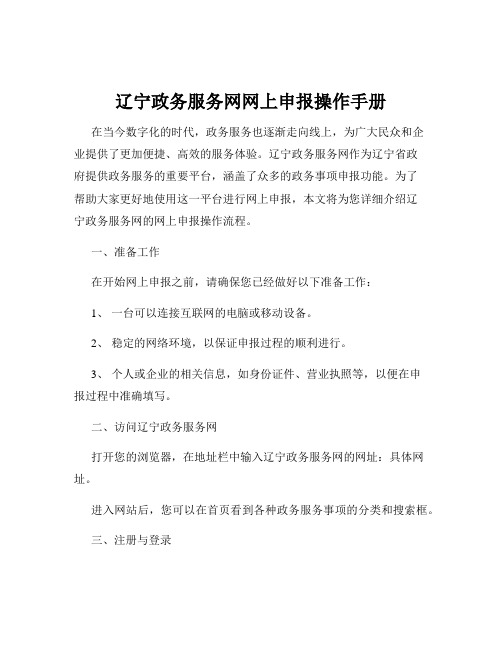
辽宁政务服务网网上申报操作手册在当今数字化的时代,政务服务也逐渐走向线上,为广大民众和企业提供了更加便捷、高效的服务体验。
辽宁政务服务网作为辽宁省政府提供政务服务的重要平台,涵盖了众多的政务事项申报功能。
为了帮助大家更好地使用这一平台进行网上申报,本文将为您详细介绍辽宁政务服务网的网上申报操作流程。
一、准备工作在开始网上申报之前,请确保您已经做好以下准备工作:1、一台可以连接互联网的电脑或移动设备。
2、稳定的网络环境,以保证申报过程的顺利进行。
3、个人或企业的相关信息,如身份证件、营业执照等,以便在申报过程中准确填写。
二、访问辽宁政务服务网打开您的浏览器,在地址栏中输入辽宁政务服务网的网址:具体网址。
进入网站后,您可以在首页看到各种政务服务事项的分类和搜索框。
三、注册与登录如果您是第一次使用辽宁政务服务网,需要先进行注册。
点击首页右上角的“注册”按钮,根据系统提示填写相关信息,包括用户名、密码、手机号码等,并完成验证。
注册成功后,返回首页点击“登录”,输入您的用户名和密码,即可登录到您的账号。
四、事项查找在网站首页的搜索框中输入您要申报的事项名称或关键词,系统将为您展示相关的政务服务事项。
您也可以通过浏览网站的事项分类,逐步找到您需要申报的事项。
五、申报页面填写找到您要申报的事项后,点击“在线办理”,进入申报页面。
1、仔细阅读申报事项的办事指南,了解申报的条件、所需材料、办理流程等重要信息。
2、按照页面的提示,逐步填写申报信息。
确保所填写的信息真实、准确、完整。
3、对于需要上传的材料,点击“上传”按钮,选择本地文件进行上传。
注意上传文件的格式和大小要求。
六、提交申报在填写完所有申报信息并上传所需材料后,点击“提交”按钮。
系统会对您提交的申报信息进行初步校验,如果有必填项未填写或填写不规范,系统会给出相应的提示,请您按照提示进行修改完善。
七、申报进度查询提交申报后,您可以随时查询申报的进度。
1、登录您的账号,在个人中心或申报事项列表中找到您刚刚提交的申报事项。
安徽省综合评标专家库管理系统信息系统专家在线服务平台使用说明书

安徽省综合评标专家库管理信息系统专家在线服务平台使用说明书目录专家在线服务平台使用说明............................. - 1 - 1 使用前的准备...................................... - 1 - 1.1 注册新用户....................................... - 1 -1.2 登录系统......................................... - 4 -2 非正式专家系统菜单................................. - 4 -2.1专家信息维护功能.................................. - 5 -3 正式专家系统系统菜单............................... - 7 -3.1专家信息维护 ..................................... - 8 -4 回避单位操作说明.................................. - 10 -5 专家请假操作...................................... - 12 -6 评标统计查询操作.................................. - 12 -7 专家培训报名操作.................................. - 14 -8 通知查询操作...................................... - 14 -9 专家年度自评操作.................................. - 15 - 10咨询建议 ......................................... - 16 -11 文件资料下载..................................... - 17 -12 密码修改......................................... - 18 -专家在线服务平台使用说明专家在线服务平台是提供给专家使用的子系统。
建行企业网银操作流程
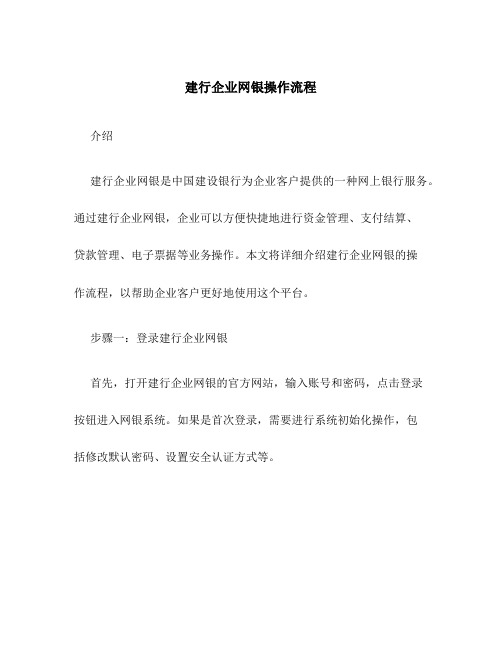
建行企业网银操作流程介绍建行企业网银是中国建设银行为企业客户提供的一种网上银行服务。
通过建行企业网银,企业可以方便快捷地进行资金管理、支付结算、贷款管理、电子票据等业务操作。
本文将详细介绍建行企业网银的操作流程,以帮助企业客户更好地使用这个平台。
步骤一:登录建行企业网银首先,打开建行企业网银的官方网站,输入账号和密码,点击登录按钮进入网银系统。
如果是首次登录,需要进行系统初始化操作,包括修改默认密码、设置安全认证方式等。
步骤二:选择业务功能成功登录后,进入网银系统的主界面。
主界面上列出了各种业务功能的图标或链接,企业可以根据需要选择相应的功能,比如账户查询、转账汇款、电子票据等。
步骤三:账户查询账户查询是企业在网银平台上进行资金管理的常用功能。
在账户查询功能中,企业可以查看各种类型的账户余额和明细,包括活期存款、定期存款、贷款账户等。
通过账户查询功能,企业可以实时监控自己的资金状况,做出合理的财务决策。
步骤四:转账汇款转账汇款是建行企业网银提供的另一个重要功能。
通过该功能,企业可以实现对内、对外支付的操作。
在转账汇款功能中,企业需要填写转出账户、转入账户、转账金额等相关信息,并设置相应的支付密码和交易密码等。
完成信息填写后,确认无误后点击确认按钮,系统将会对转账信息进行处理,并生成相应的转账凭证。
步骤五:贷款管理建行企业网银还提供了贷款管理功能,方便企业客户进行贷款的申请和管理。
在贷款管理功能中,企业可以查看贷款账户的相关信息,包括贷款金额、还款计划、利率等。
同时,企业还可以通过网银平台进行贷款的申请、还款、展期等操作。
步骤六:电子票据建行企业网银支持电子票据功能,企业可以通过该功能进行电子票据的开具、传输和托管。
在电子票据功能中,企业可以填写票据的相关信息,包括票据号码、收款人、出票人、票据金额等,并选择相应的票据种类,如银行承兑汇票、商业承兑汇票等。
步骤七:安全退出使用完建行企业网银后,企业应注意安全退出网银系统。
- 1、下载文档前请自行甄别文档内容的完整性,平台不提供额外的编辑、内容补充、找答案等附加服务。
- 2、"仅部分预览"的文档,不可在线预览部分如存在完整性等问题,可反馈申请退款(可完整预览的文档不适用该条件!)。
- 3、如文档侵犯您的权益,请联系客服反馈,我们会尽快为您处理(人工客服工作时间:9:00-18:30)。
企业人员使用步骤:
1、单位向经办机构申请网上服务平台使用权限,按照经办机构的要求签订申
请书以及登记相关企业CA制作所需信息。
2、经办机构下发给企业网上服务平台用户注册信息单和CA证书。
3、企业劳资人员在连接Internet网络的计算机中打开IE浏览器,输入地
址:https:///打开网上服务平台首页,单击右下方
“CA驱动下载”下载驱动程序。
4、安装CA驱动程序(双击下载好的驱动文件安装驱动)。
5、插上CA证书(识别成功后电脑右下角弹出CA证书的小图标)。
6、重新打开IE浏览器,输入地址:https:///,连接网址
后会弹出CA证书的信息,单击确定后弹出PIN码验证,在输入框中输入CA证书密码;单击登录。
7、成功后可以进行业务办理。
7.1 单位管理:单位基本信息变更
7.2 个人管理:个人新参保登记、个人信息变更申报、个人停保申报、个人
续保申报、历史缴费记录查询、个人缴费信息查询、离退休人员信息查询。
7.3 年度申报:年度工资申报。
7.4 数据申报:数据申报、申报审核查询、预约登记、我的预约、缴费预核
定查询、税务征收计划查询。
核心业务系统关于网上服务平台使用步骤:
1.与使用企业签订使用申请书并登记相关企业CA制作所需信息。
2.根据相关企业提供的CA制作所需的信息向省人社厅网管中心申请CA制证。
3.通过核心业务系统注册网上服务平台用户。
方法:登录核心业务系统,选择基本信息-->外网用户管理-->网上服务平台用户注册。
在此收集企业劳资人员的姓名、身份证号、联系电话、邮件地址等信息。
4.预约参数设置。
方法:登录核心业务系统,选择基本信息-->网上申报审核-->预约参数设置。
5.网上申报审核。
包含功能:单位信息申报审核、个人信息申报审核、缴费信息申报审核、预约管理。
